小编教你win10自动更新怎么关闭
- 分类:win10 发布时间: 2017年08月28日 20:05:48
自动更新会拉取网络,影响我们的上网体验,但是怎么关闭更新呢?是网友讨论的一大话题,为此,小编特地给大家带一种办法,接下来就关闭自动更新的图文教程,希望帮助有需要的朋友。
怎么禁止更新提示呢?关于这个问题,小编有一种方法可以帮助有需要解决这个问题的朋友。下面就是禁止更新的解决方法。有兴趣的朋友可以看看。
win10自动更新怎么关闭图文解说
在“此电脑”处,右键菜单中点击“属性”。
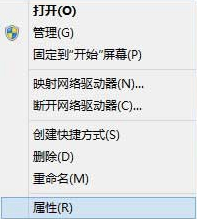
自动更新(图1)
点击“高级系统设置”
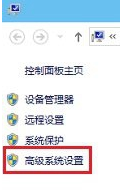
自动更新(图2)
点击设备安装设置项目下面的“设备安装设置”
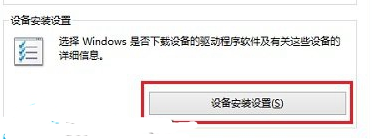
自动更新(图3)
在设备安装设置界面,点击选择“否”,
随后选择“从不安装来自Windows更新的驱动程序软件”
,点击“保存更改”就可以了!
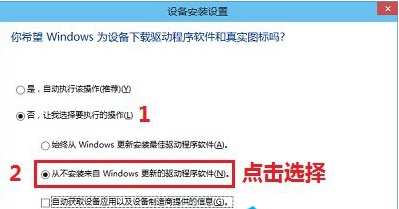
自动更新(图4)
以上就是win10自动更新怎么关闭的操作流程。
上一篇:小编教你win10更新失败怎么办
下一篇:小编教你win10U盘安装
猜您喜欢
- 壹号本电脑一键重装系统win10详细步骤..2019/11/26
- 小编教你win10如何更换桌面壁纸..2017/10/20
- 用u盘安装win10系统教程步骤..2021/12/01
- 小编教你win10破解密码2017/09/13
- win10官网下载的系统怎么安装..2022/01/05
- win10系统重装后无法启动怎么办..2021/12/04
相关推荐
- excel打印区域怎么设置,详细教您Excel.. 2018-06-07
- 大白菜装机教程win10系统安装.. 2021-10-21
- win10系统更新后电脑特别卡怎么办.. 2022-05-15
- 小编教你们怎么设置u盘为第一启动.. 2018-04-20
- win10版本号20h2是什么意思 2022-04-29
- 详细教您Windows10安装教程 2019-02-21




 粤公网安备 44130202001059号
粤公网安备 44130202001059号